Ce didacticiel montre comment supprimer ou désactiver la protection antivirus Windows Defender dans Windows Server 2016. Comme vous le savez peut-être, le Server 2016 dispose d'une protection antivirus et contre les logiciels malveillants intégrée via l'application Windows Defender.
Dans Server 2016, si vous souhaitez utiliser un autre programme antivirus pour protéger votre serveur, le Defender ne se désactivera pas (comme cela se produit dans Windows 10) afin de maximiser la protection dans Server 2016. Donc, si vous souhaitez supprimer ou désactiver Defender Antivirus dans Server 2016, vous devez le faire manuellement.
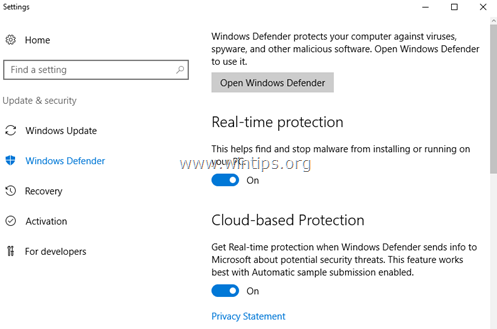
Comment désactiver ou désinstaller l'antivirus Windows Defender dans Server 2016.
Partie 1. Comment désactiver la protection en temps réel dans Windows Defender dans Server 2016.
Pour désactiver temporairement la protection en temps réel de Windows Defender dans Server 2016 via l'interface graphique, accédez à Réglages –> Mise à jour & sécurité –> Windows Defender et réglez le Protection en temps réel à DÉSACTIVÉ. *
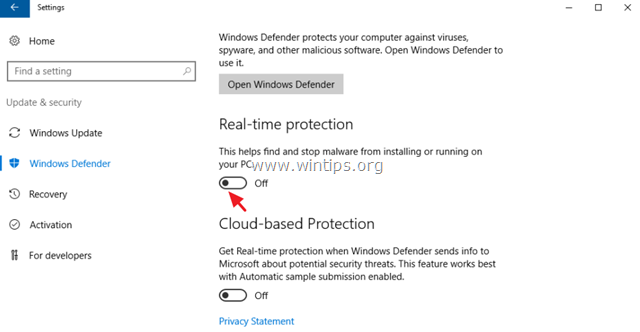
Pour désactiver définitivement Windows Defender dans Windows Server 2016 :
1. Ouvert PowerShell comme Administrateur.
2. Tapez la commande suivante :
- Set-MpPreference -DisableRealtimeMonitoring $true
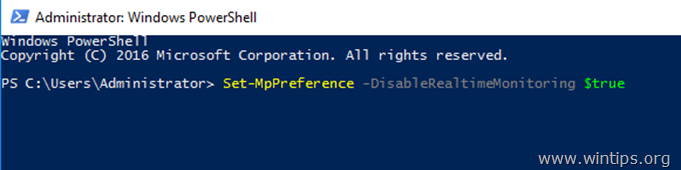
Noter: Pour rallumer, la protection en temps réel donne la commande suivante dans Windows PowerShell (Admin) puis redémarrage le serveur:
- Set-MpPreference -DisableRealtimeMonitoring $false
Partie 2. Comment désinstaller Windows Defender dans Server 2016.
Pour supprimer complètement Windows Defender de Windows Server 2016, vous pouvez utiliser l'une des méthodes suivantes :
- Méthode 1. Désinstallez Windows Defender à l'aide de PowerShell.
- Méthode 2. Supprimez Windows Defender dans Server 2016 à l'aide de l'invite de commande DISM (DISM).
- Méthode 3. Supprimez Windows Defender à l'aide de l'assistant Supprimer les rôles et fonctionnalités.
Méthode 1. Désinstallez Windows Defender à l'aide de PowerShell.
Pour supprimer Windows Defender à l'aide de PowerShell :
1. Ouvert PowerShell comme Administrateur.
2. Tapez la commande suivante et appuyez sur Tapez la commande suivante et appuyez sur Entrer:
- Désinstaller-WindowsFeature -Nom Windows-Defender
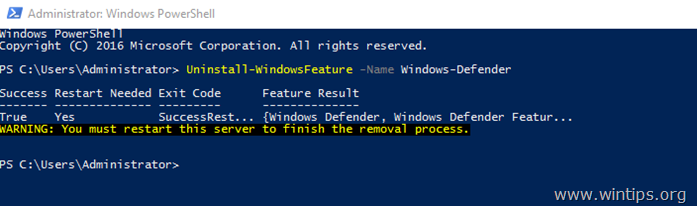
3. Redémarrage le serveur. *
* Noter: Pour réinstaller la fonctionnalité Windows Defender, donnez la commande suivante dans PowerShell :
- Install-WindowsFeature -Name Windows-Defender
Méthode 2. Supprimez Windows Defender dans Server 2016 à l'aide de DISM dans l'invite de commande.
Pour supprimer Defender à l'aide de DISM: *
* Conseils:N'utilisez pas cette méthode (DISM) pour supprimer la fonctionnalité Windows Defender, car la commande supprime également le package d'installation de Windows Defender et rend impossible de réinstaller Windows Defender (de vous voulez) à l'avenir.
1. Ouvert Invite de commandes comme Administrateur.
2. Tapez la commande suivante et appuyez sur Entrer:
- Dism /online /Disable-Feature /FeatureName: Windows-Defender /Remove /NoRestart /quiet
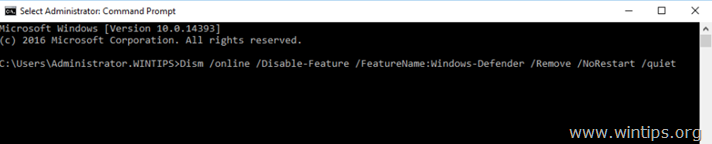
3. Redémarrage le serveur.
Méthode 3. Supprimez Windows Defender à l'aide de l'assistant Supprimer les rôles et fonctionnalités.
Pour désinstaller Windows Defender dans Windows Server 2016.
1. Ouvert Gestionnaire de serveur.
2. À partir de Faire en sorte menu, cliquez sur Supprimer Rôles et fonctionnalités.
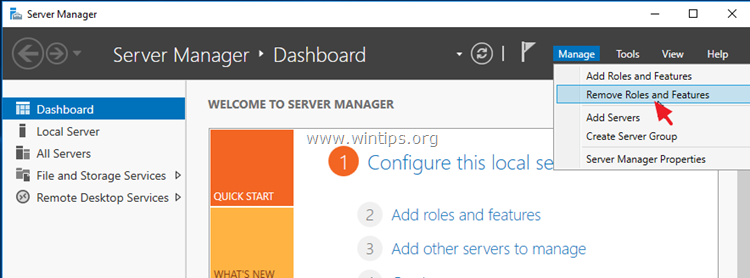
3. presse Suivant aux trois (3) premiers écrans.
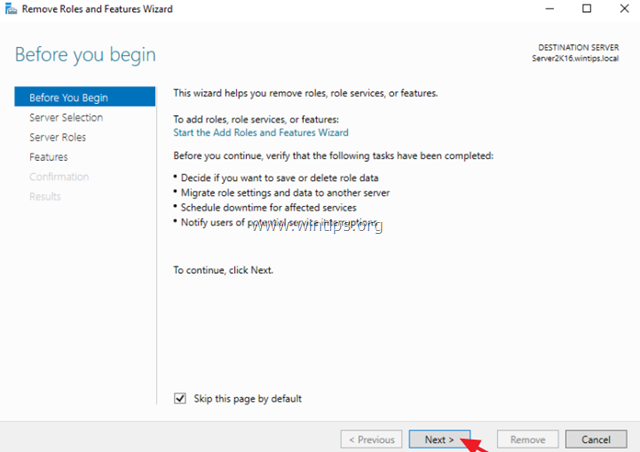
4. À Caractéristiques choix, décocher la Fonctionnalités de Windows Defender et cliquez Suivant.
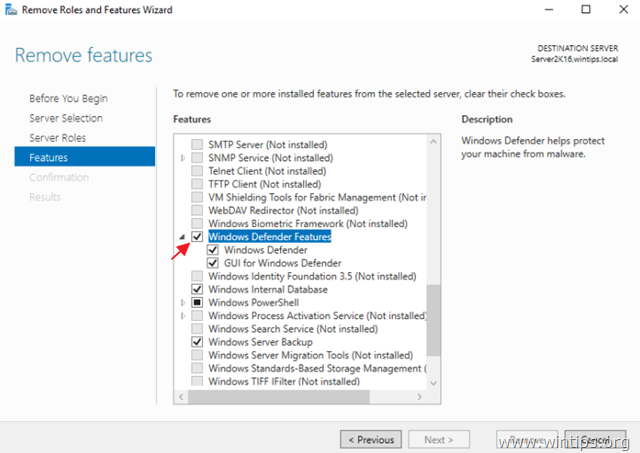
5. Cliquez sur Supprimer pour supprimer Windows Defender.
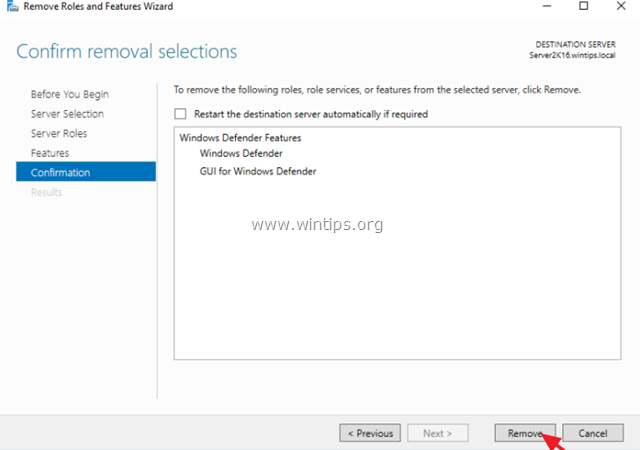
6. Redémarrage votre serveur.
* Noter: Pour réinstaller Windows Defender Antivirus sur Server 2016, suivez les instructions ci-dessous :
1. Ouvert Gestionnaire de serveur et cliquez Ajoutez des rôles et des fonctionnalités.
2. Cliquez sur Suivant au premier pour (4) écrans de l'assistant.
3. Dans l'écran Fonctionnalités, vérifiez le Fonctionnalités de Windows Defender, plus les cases à cocher 'Windows Defender' et 'GUI for Windows Defender' et cliquez sur Suivant.
![image_thumb[33]_thumb image_thumb[33]_thumb](/f/c54a8c9b61ca2e12cf6cdec7ea3ae4b7.png)
4. À l'écran de confirmation, cliquez sur Installer.
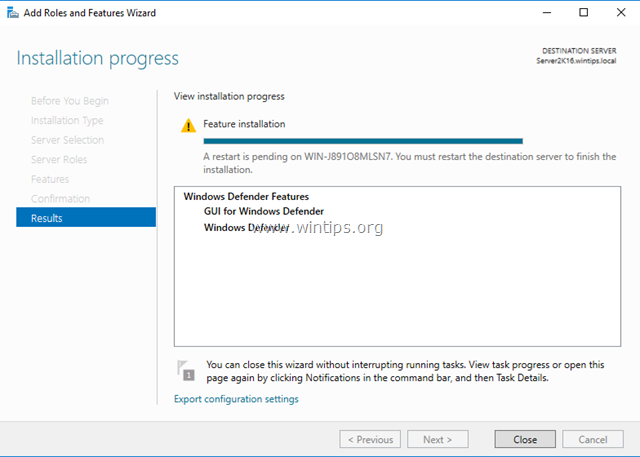
5. Une fois l'installation terminée, cliquez sur Fermer et redémarrage votre serveur.
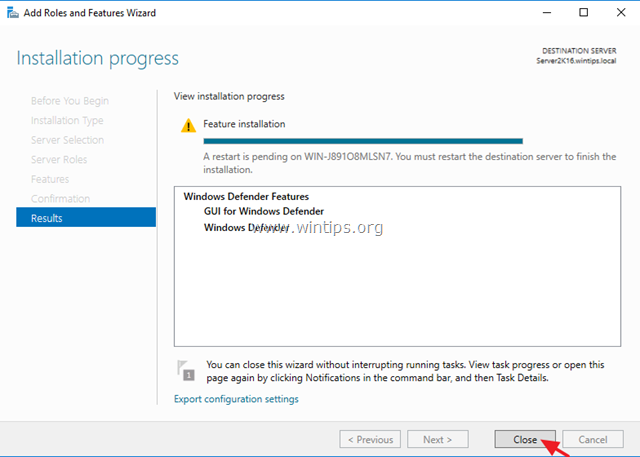
C'est tout les gens! Cela a-t-il fonctionné pour vous?
Veuillez laisser un commentaire dans la section commentaires ci-dessous ou encore mieux: aimez et partagez cet article de blog sur les réseaux sociaux pour aider à faire connaître cette solution.